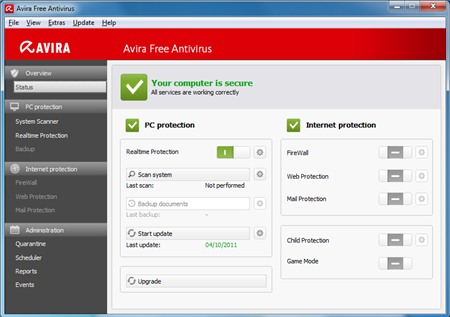Lỗi thường gặp
1. Ra lệnh nhưng máy không in
2. Kẹt giấy, luôn báo kẹt giấy dù ko có giấy kẹt
3. Kẹt lệnh in
4. Hiện tượng đèn vàng và đỏ nhấp nháy liên tục
5. In bị vạch đen 1 phần, toàn bản in; chấm nhỏ trên bản in
6. Máy in bị in chậm lại
7. Máy in không kéo giấy lên đc
Cách khắc phục
1. Kiểm tra máy bật nguồn chưa? đầu dây kết nối máy, Máy có đang có ở chế độ ready hay off?Nếu off thì đặt chế độ lại cho máy in. Nếu là máy trên mạng cần kiểm tra có thông mạng không bằng cách vào Run gõ địa chỉ IP hoặc tên của máy in để ping đến máy in đó.
2. Tắt máy in -> mở nắp máy mà giấy đi qua-> rút giấy ra và mảnh giấy vụn rút ra chậm và cẩn thận -> đậy nấp máy lại , bật nguồn máy in lên nếu máy vẫn còn báo kẹt giấy hãy kiểm tra lại lần nữa xem còn giấy vụn bị kẹt không.
3. Có lệnh in cũ nào bị lỗi trước đó không? nếu có thì hủy lệnh in lỗi rồi in lại.
4. Kiểm tra lại phần cứng đã vào đúng vị trí (khớp) chưa? có bị hết giấy, hết mực
5. Vệ sinh hộp mực nếu sau khi vệ sinh mà chưa hết thì kiểm tra bao lụa của hộp mực(thay mới)...
6. Kiểm tra hđh; cài lại hđh; nếu vẫn bị thì máy bị lỗi bo mạch-> gọi nhà cung cấp kiểm tra máy
7. Giấy đưa vào chưa sát; thiết bị kéo giấy bị mòn hoạt động không tốt nữa -> thay mới